[АКТУАЛИЗАЦИЯ: Много читатели съобщават, че новата опция за активиране на iCloud Photo Library не се показва на техните устройства. Разглеждам го. Засега знам, че версията на GM - тази, която използвах, за да напиша това ръководство - и крайната версия са идентични, номер на компилация 12A365. Предполагам, че Apple вече е изключила бета версията]
Библиотеката със снимки на iCloud е радикална. Идеята е, че всички ваши снимки с пълна резолюция (включително RAW снимки) се намират на сървърите на Apple и имате достъп до тях от всичките си устройства.
Това е промяна от Photo Stream, какъвто е сега, който съхранява само последните 1000 снимки, които сте направили, а не цялата ви колекция. Apple също така въведе нови нива на ценообразуване на iCloud за съхранение, за да се справи с всички ваши снимки (и видеоклипове). Това вече е на живо и се регистрирах за опцията от 200 GB (4 долара на месец), за да я тествам.
Нека да разгледаме.
iCloud хранилище
Новите ценови планове на Apple вече са актуални за iOS 7 и iOS 8 и надстройването е абсурдно лесно. Просто отидете в раздела iCloud на приложението за настройки, изберете да надстроите и изберете опция. Това е толкова лесно, колкото да купите приложение от App Store, както бихте очаквали.

Получавате незабавно новия капацитет и той се използва за всичко - новият iCloud Drive, плюс резервни копия и, разбира се, снимки. Не е необходимо да добавяте място за съхранение, за да използвате iCloud Photo Library, но ако безплатното 5GB ниво няма достатъчно място, iOS няма да ви позволи да го включите.

iCloud Photo Library
Скоро след като за първи път инсталирате iOS 8 и когато използвате приложението Photos, ще видите изскачащ прозорец с въпрос дали искате да използвате iCloud Photo Library. Отхвърлих го и след това трябваше да потърся опцията по -късно. Ако направите същото, ще намерите настройките на iCloud Photo Library в приложението Settings под iCloud> Photos.

iCloud Photo Library е в бета версия, така че ще бъдете подканени да архивирате снимките си, когато я включите. Ако щракнете върху опцията „научете за архивирането“, ще бъдете отведени на страница за поддръжка на Apple относно използването на Image Capture за импортиране на всички ваши снимки.
След като пренебрегнете това предупреждение, ще бъдете предупредени, че всички снимки, които сте синхронизирали от iTunes на вашия Mac, ще бъдат премахнати. Следващата година в OS X идва приложение Photos, което ще бъде новият дом за вашите снимки на вашия Mac, но дотогава ситуацията остава объркана. Това означава, че може да искате да помислите два пъти за преминаването към iCloud Photo Library точно сега.
Като се погрижим за тези предупреждения, ние включваме всичко. След като това стане, ще видите нов набор от настройки:
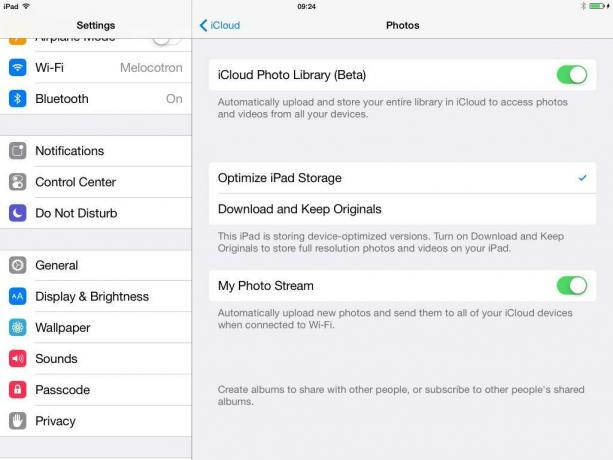
Тук избирате дали да запазите оригиналните си изображения в пълен размер на вашето устройство или да съхранявате само по-малки версии, оптимизирани за екрана на вашето устройство. Може да запазите оптимизирани версии на вашия iPhone, например, но оригинали в пълен размер на вашия 128GB iPad, готови за редактиране. Хубавото е, че можете да редактирате оптимизирана снимка на всяко устройство и тези редакции ще бъдат предадени обратно на по -големите оригинали на други устройства.
Можете също да продължите да използвате Photo Stream, което означава, че всички споделени в момента снимки остават налични.

Сега просто трябва да изчакате снимките ви да се качат в новия ви iCloud Storage. Включих iPhone през нощта и го оставих да си свърши работата, но изглежда, че работи добре във фонов режим, докато продължавате да използвате устройството.
И това е. На теория така или иначе. Изпълних всички бета версии на iOS 8 на моя iPad mini и има някои проблеми с няколко услуги, свързани с iCloud, въпреки че сега е на iOS 8 GM GM. Моят iPhone и iPad Air работят добре, но тъй като имам около 70 GB снимки, синхронизирани с Air iTunes, все още не съм надстроил, въпреки че ще го направя веднага щом намеря решение за загубата на iTunes снимка синхронизиране. В момента най -добрият вариант изглежда невероятно Photosync и изпращане на снимките директно на вашето iOS устройство от Mac. Тогава iCloud Photo Albums просто ще ги вземе автоматично.

Заключение
Интересно е, че Apple пуска бета версия за тази функция. Доколкото си спомням, само Siri беше пусната за обществеността като бета[1]. Докато Siri, който не е готов за праймтайм, е разочароващ, никой няма да се разстрои, ако дигиталният асистент се повреди. Играта със снимки на хора в бета версия, дори ако първо им кажете да направят резервно копие, е съвсем друго ниво. Отчасти това ме кара да мисля, че iCloud Photo Library е доста добре изпечена, въпреки бета тага. Другата част от мен се радва на многото ми резервни копия.
- Не броим iCloud.com бета, защото това беше мрежата, а не функция, която можете да включите точно там в настройките на iOS. ↩


